Sosiogram adalah representasi grafis yang menggambarkan hubungan sosial di dalam sebuah kelompok. Alat ini sangat berguna untuk menganalisis dinamika kelompok, mengidentifikasi pemimpin informal, mendeteksi isolasi sosial, dan memahami pola interaksi antar individu. Sosiogram dapat digunakan dalam berbagai konteks, mulai dari kelas sekolah, tim kerja, organisasi, hingga komunitas.
Meskipun ada perangkat lunak khusus untuk membuat sosiogram, Anda juga dapat membuatnya dengan menggunakan Microsoft Word. Artikel ini akan memandu Anda langkah demi langkah dalam membuat sosiogram yang efektif dan informatif di Word, serta memberikan tips dan trik untuk meningkatkan kualitas visual dan interpretasi data Anda.
Mengapa Menggunakan Word untuk Membuat Sosiogram?
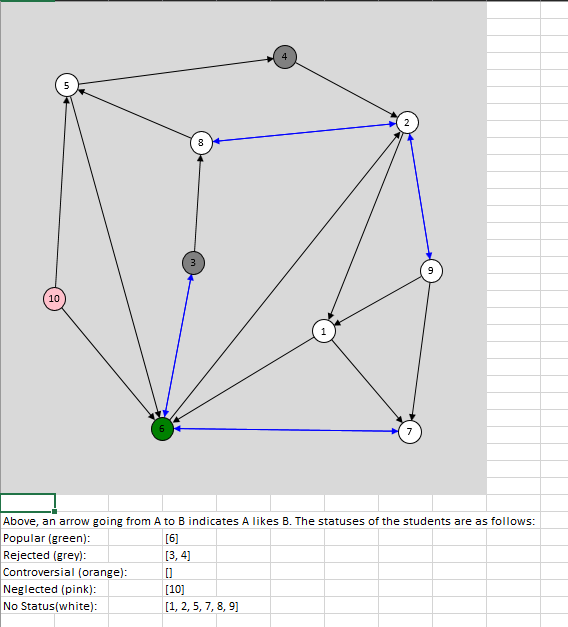
Meskipun mungkin tidak sekuat perangkat lunak khusus, Word menawarkan beberapa keuntungan untuk membuat sosiogram sederhana:
- Aksesibilitas: Hampir semua orang memiliki akses ke Microsoft Word.
- Kemudahan Penggunaan: Word adalah program yang familiar bagi banyak orang, sehingga kurva belajarnya tidak terlalu curam.
- Kustomisasi: Word menawarkan berbagai opsi untuk menyesuaikan tampilan sosiogram Anda.
- Integrasi: Sosiogram yang dibuat di Word dapat dengan mudah diintegrasikan ke dalam dokumen laporan atau presentasi lainnya.
Langkah-Langkah Membuat Sosiogram di Word:
Berikut adalah panduan langkah demi langkah untuk membuat sosiogram di Word:
1. Pengumpulan Data:
Langkah pertama adalah mengumpulkan data tentang hubungan sosial di dalam kelompok yang ingin Anda analisis. Metode pengumpulan data yang paling umum adalah dengan menggunakan kuesioner sosiometrik.
-
Kuesioner Sosiometrik: Kuesioner ini berisi pertanyaan-pertanyaan yang meminta anggota kelompok untuk menyebutkan siapa yang paling mereka sukai, percayai, atau sering berinteraksi dengannya. Contoh pertanyaan:
- "Siapa tiga orang di kelas ini yang paling sering kamu ajak bekerja sama dalam tugas kelompok?"
- "Siapa orang yang paling kamu percaya untuk menyimpan rahasiamu?"
- "Siapa orang yang paling sering kamu ajak bicara di waktu istirahat?"
-
Pertimbangan Etis: Pastikan untuk menjaga kerahasiaan jawaban responden dan menjelaskan tujuan penelitian dengan jelas sebelum meminta mereka mengisi kuesioner.
2. Tabulasi Data:
Setelah data terkumpul, tabulasikan jawaban responden ke dalam tabel matriks.
- Matriks Sosiometrik: Buat tabel di Word dengan nama-nama anggota kelompok sebagai baris dan kolom. Isi sel-sel tabel dengan angka atau simbol yang menunjukkan intensitas hubungan antara individu. Misalnya, jika seseorang memilih orang lain, beri angka "1" di sel yang sesuai. Jika ada pilihan kedua, beri angka "2", dan seterusnya.
Contoh Matriks Sosiometrik:
| Nama | A | B | C | D | E |
|---|---|---|---|---|---|
| A | 1 | 2 | |||
| B | 1 | ||||
| C | 2 | 1 | |||
| D | 1 | ||||
| E | 1 | 2 |
3. Membuat Diagram:
Sekarang saatnya untuk mengubah data matriks menjadi diagram visual.
- Menentukan Simbol: Tentukan simbol yang akan digunakan untuk merepresentasikan individu (biasanya lingkaran atau kotak) dan jenis hubungan (panah).
- Menggunakan Fitur Shapes di Word:
- Buka tab "Insert" di Word.
- Klik "Shapes" dan pilih bentuk yang ingin Anda gunakan untuk merepresentasikan individu (misalnya, lingkaran).
- Gambar lingkaran di area kerja Word.
- Tambahkan teks di dalam lingkaran untuk menunjukkan nama atau inisial individu.
- Ulangi langkah-langkah ini untuk semua anggota kelompok.
4. Menghubungkan Simbol dengan Panah:
Gunakan panah untuk menunjukkan hubungan antar individu.
-
Membuat Panah:
- Di tab "Insert", klik "Shapes" dan pilih bentuk panah yang sesuai.
- Gambar panah dari lingkaran individu yang memilih ke lingkaran individu yang dipilih.
- Gunakan opsi "Shape Outline" untuk mengubah warna, ketebalan, dan gaya panah.
- Gunakan "Shape Effects" untuk menambahkan efek seperti bayangan atau garis putus-putus.
-
Arah Panah: Arah panah menunjukkan arah hubungan. Panah satu arah menunjukkan hubungan sepihak, sedangkan panah dua arah menunjukkan hubungan timbal balik.
5. Mengatur Tata Letak dan Estetika:
Tata letak sosiogram sangat penting untuk kemudahan interpretasi.
- Penyusunan Simbol: Atur simbol-simbol individu secara logis dan teratur. Anda dapat menempatkan individu yang sering berinteraksi berdekatan satu sama lain.
- Menggunakan Fitur "Group" dan "Align": Gunakan fitur "Group" (klik kanan pada beberapa objek dan pilih "Group") untuk mengelompokkan beberapa bentuk menjadi satu objek. Gunakan fitur "Align" (tab "Format" setelah memilih objek) untuk menyelaraskan objek secara vertikal atau horizontal.
- Warna dan Label: Gunakan warna yang berbeda untuk membedakan kelompok atau jenis hubungan yang berbeda. Pastikan semua simbol dan panah diberi label dengan jelas.
- Legenda: Tambahkan legenda untuk menjelaskan simbol dan warna yang digunakan dalam sosiogram.
6. Interpretasi dan Analisis:
Setelah sosiogram selesai dibuat, interpretasikan dan analisis hasilnya.
- Identifikasi Pemimpin: Pemimpin informal biasanya ditunjukkan oleh lingkaran yang memiliki banyak panah masuk.
- Deteksi Isolasi Sosial: Individu yang terisolasi biasanya ditunjukkan oleh lingkaran yang tidak memiliki panah masuk atau keluar.
- Identifikasi Kelompok: Kelompok-kelompok kecil dapat diidentifikasi dengan melihat individu-individu yang saling terhubung erat.
- Analisis Pola Hubungan: Perhatikan pola-pola hubungan yang muncul dalam sosiogram. Apakah ada kelompok yang dominan? Apakah ada polarisasi di dalam kelompok?
Tips dan Trik untuk Membuat Sosiogram yang Lebih Efektif:
- Gunakan Warna dengan Bijak: Jangan gunakan terlalu banyak warna, karena dapat membuat sosiogram terlihat berantakan. Pilih warna yang mudah dibedakan dan memiliki makna yang jelas.
- Perhatikan Ketebalan Panah: Gunakan ketebalan panah yang berbeda untuk menunjukkan intensitas hubungan yang berbeda.
- Gunakan Garis Putus-putus: Gunakan garis putus-putus untuk menunjukkan hubungan yang lemah atau hubungan yang baru terbentuk.
- Eksperimen dengan Tata Letak: Jangan takut untuk bereksperimen dengan tata letak yang berbeda untuk menemukan tata letak yang paling jelas dan mudah dibaca.
- Gunakan Fitur SmartArt: Word memiliki fitur SmartArt yang dapat membantu Anda membuat diagram yang lebih kompleks. Meskipun tidak dirancang khusus untuk sosiogram, Anda dapat memodifikasi SmartArt untuk membuat sosiogram sederhana.
- Pertimbangkan Menggunakan Template: Cari template sosiogram Word secara online untuk mempercepat proses pembuatan.
- Validasi Data: Pastikan data yang Anda gunakan akurat dan valid. Kesalahan dalam data dapat menghasilkan sosiogram yang menyesatkan.
- Bersihkan Diagram: Setelah selesai membuat sosiogram, luangkan waktu untuk membersihkannya. Hapus garis atau panah yang tidak perlu, dan pastikan semua label mudah dibaca.
- Gunakan Gridlines: Aktifkan gridlines di Word (tab "View", centang "Gridlines") untuk membantu Anda menyelaraskan objek dengan presisi.
- Simpan dalam Format PDF: Setelah selesai, simpan sosiogram Anda dalam format PDF untuk memastikan bahwa formatnya tetap sama saat dibuka di komputer lain.
Kesimpulan:
Membuat sosiogram di Word adalah cara yang mudah dan terjangkau untuk menganalisis dinamika kelompok. Dengan mengikuti panduan langkah demi langkah dan tips yang telah dijelaskan, Anda dapat membuat sosiogram yang informatif dan efektif. Ingatlah bahwa kunci keberhasilan adalah pengumpulan data yang akurat, tata letak yang jelas, dan interpretasi yang cermat. Meskipun Word mungkin tidak menawarkan fitur secanggih perangkat lunak khusus, ia tetap merupakan alat yang berguna untuk membuat sosiogram sederhana dan mudah dipahami. Dengan sedikit kreativitas dan kesabaran, Anda dapat memanfaatkan Word untuk mengungkap wawasan berharga tentang hubungan sosial di dalam kelompok Anda.
